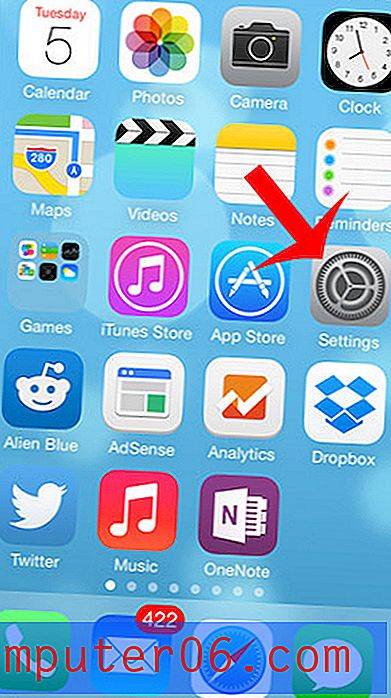Hoe de naam van een linttabblad te wijzigen in Excel 2016
De tabbladen bovenaan het navigatielint in Excel 2016 leken sterk op verschillende versies van Excel. Deze continuïteit maakt de overgang van versie van het programma naar een andere een beetje eenvoudiger.
Maar als je merkt dat je moeite hebt om te onthouden waar een bepaalde optie of instelling zich bevindt, dan ben je misschien op zoek naar een manier om de naam van een van deze linttabbladen te veranderen in iets dat nuttiger voor je is. Gelukkig is dit een optie die beschikbaar is in Excel 2016 en u kunt onze onderstaande gids volgen om te zien hoe u die wijziging kunt aanbrengen.
Tabnamen aanpassen in Excel 2016
De stappen in deze handleiding laten u zien hoe u de naam van een tabblad op het navigatielint in Excel 2016 kunt wijzigen. Merk op dat dit enigszins ongebruikelijk is en dat het in de toekomst moeilijk kan zijn om handleidingen te volgen, aangezien de meeste van hen verwijzen naar de linttabs met hun standaardnamen.
Stap 1: Open Excel 2016.
Stap 2: klik op het tabblad Bestand in de linkerbovenhoek van het venster.

Stap 3: klik op de knop Opties onder aan de kolom aan de linkerkant van het venster.
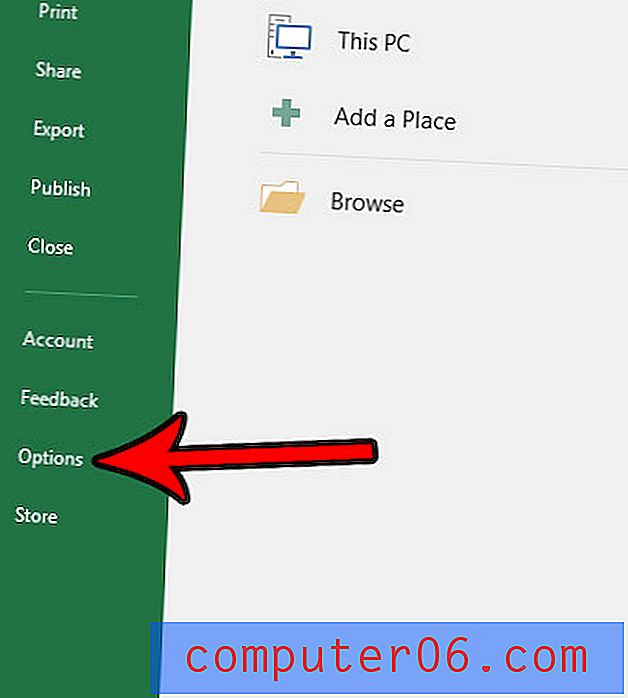
Stap 4: klik op de optie Lint aanpassen in de linkerkolom van het venster Excel-opties .
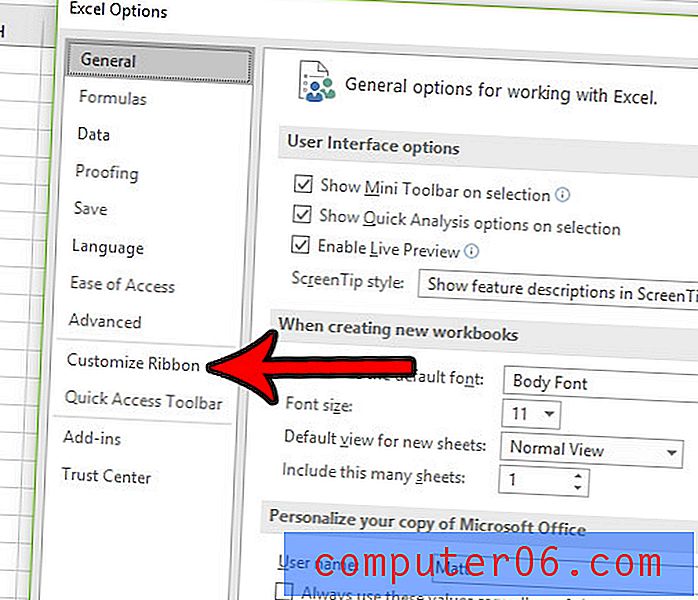
Stap 5: Selecteer het tabblad dat u wilt hernoemen in de lijst aan de rechterkant van het menu en klik vervolgens op de knop Naam wijzigen .
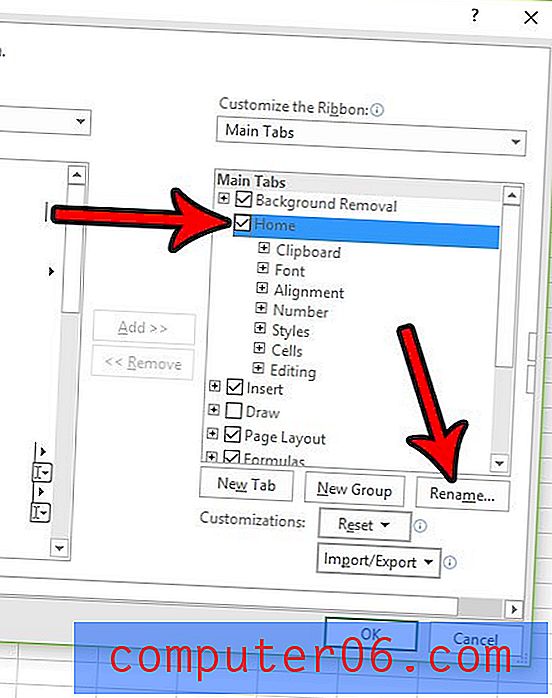
Stap 6: Typ de nieuwe naam in het veld Weergavenaam en klik vervolgens op de knop OK . Klik ook op de knop OK in het venster Excel-opties om de wijziging toe te passen.
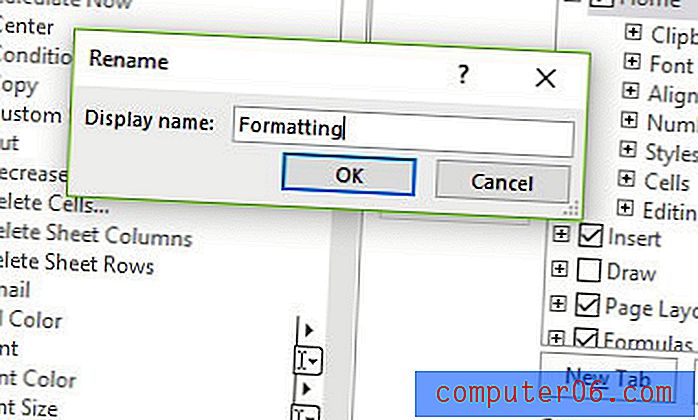
Lukt het niet om een spreadsheet correct af te drukken? Lees onze Excel-afdrukgids voor enkele tips die het een beetje gemakkelijker voor u kunnen maken om uw gegevens op de gewenste manier af te drukken.